win10ie主页修改了无效怎么办 win10修改ie主页的两种方法
windows系统自带有IE浏览器,但是浏览器的安全性并不高,有时会被病毒之类或者莫名的文件修改了浏览器的主页,那么怎么把IE浏览器修改为Win10主页?别担心,这里小编分享两种方法给大家。
方法一:
1、首先按win+R打开运行,之后输入regedit回车。
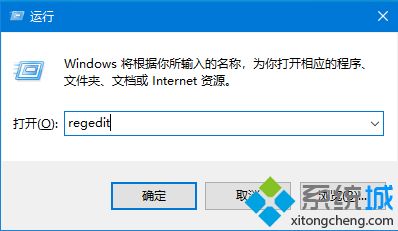
2、接着在打开的界面中,根据路径找到Main。
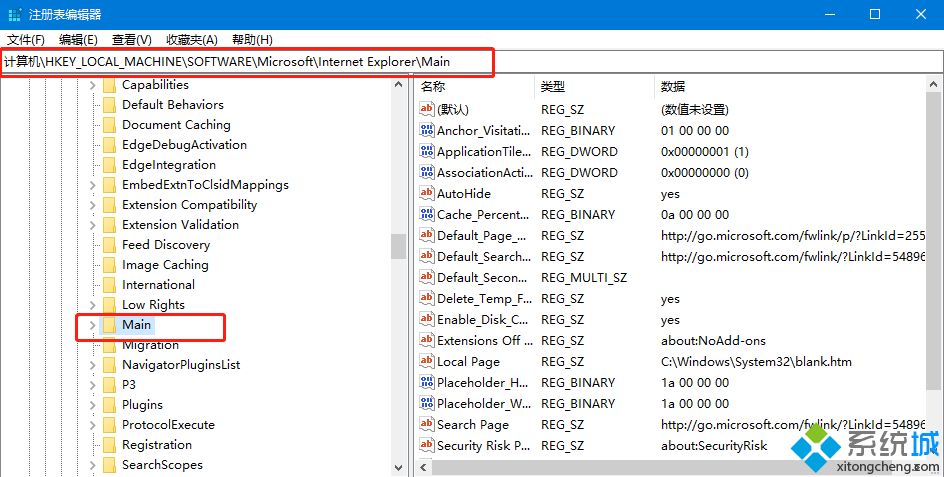
3、接着在右侧找到Start Page。
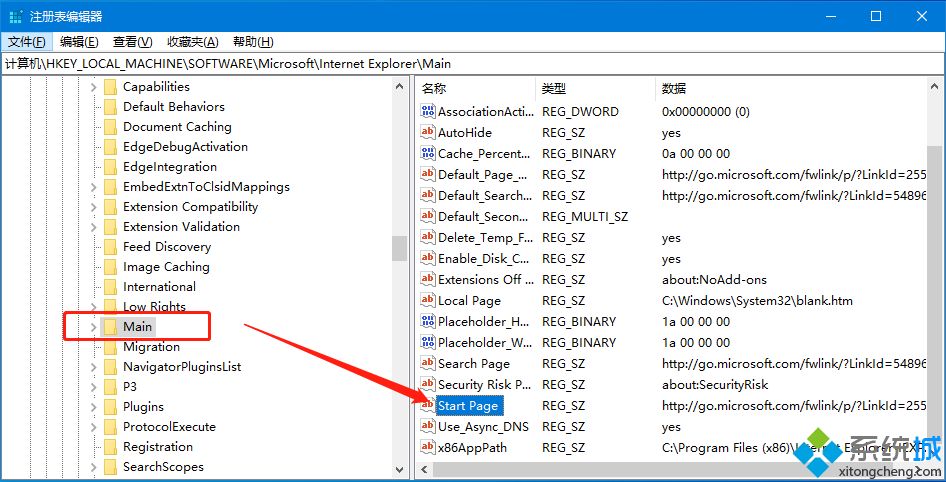
4、之后在打开的窗口中,将数值数据修改为需要设置的主页网址,接着点击确定。
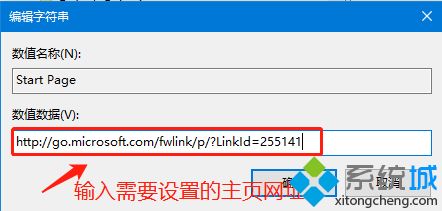
方法二:
1、打开360安全卫士,接着选择功能大全。
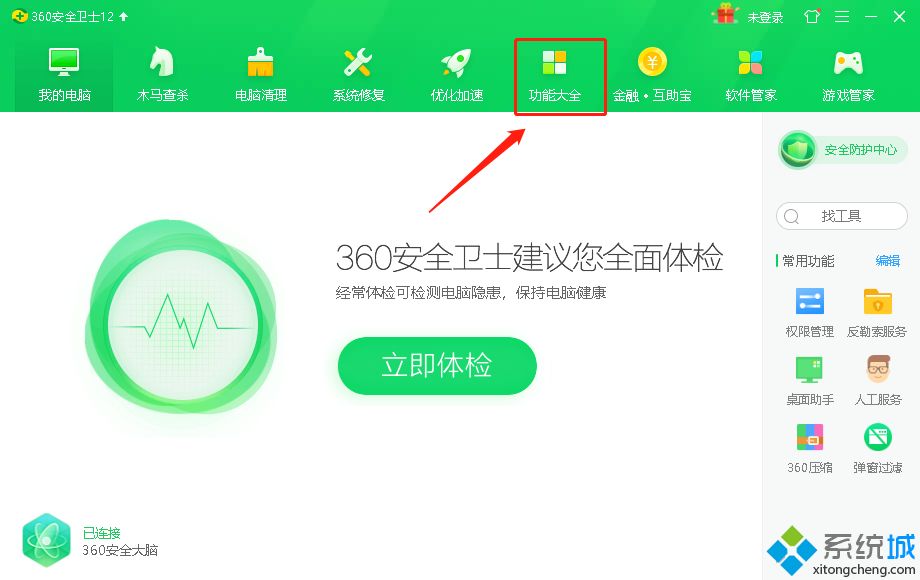
2、接着在界面中,选择电脑安全,然后点击主页防护。
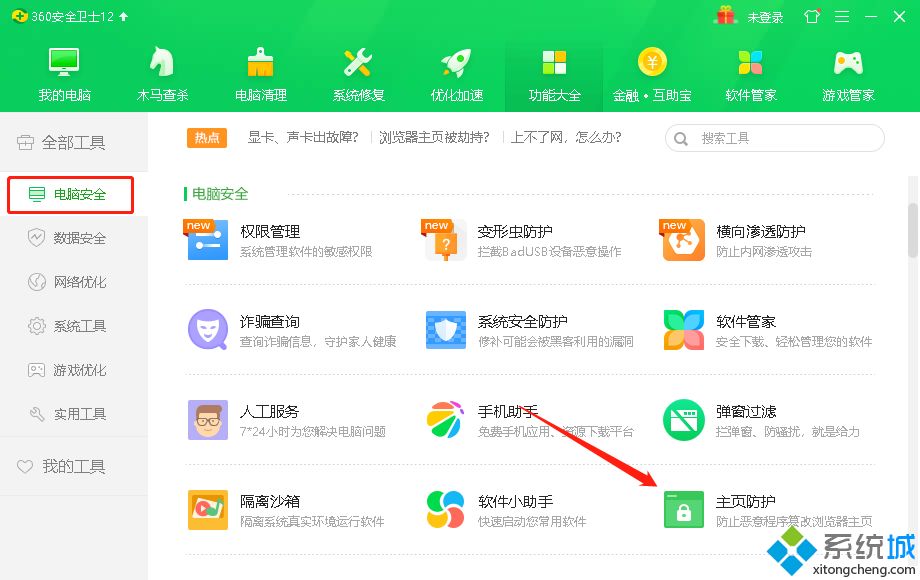
3、在主页防护界面中,可以根据需要进行设置,可以绑定主页也可以设置默认浏览器。
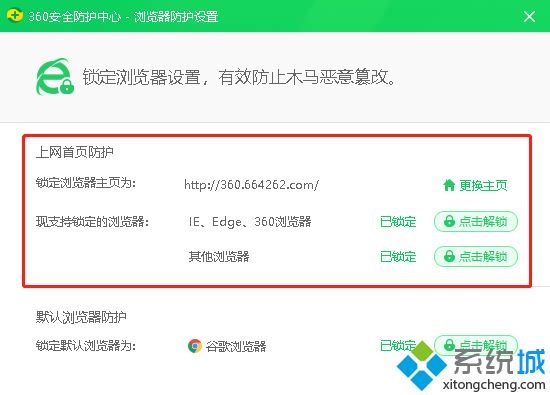
以上就是关于win10ie主页修改了无效的解决方法啦,以上两种方法都有效,小伙伴就根据自己的喜好选择其中一种去解决问题。
我告诉你msdn版权声明:以上内容作者已申请原创保护,未经允许不得转载,侵权必究!授权事宜、对本内容有异议或投诉,敬请联系网站管理员,我们将尽快回复您,谢谢合作!










